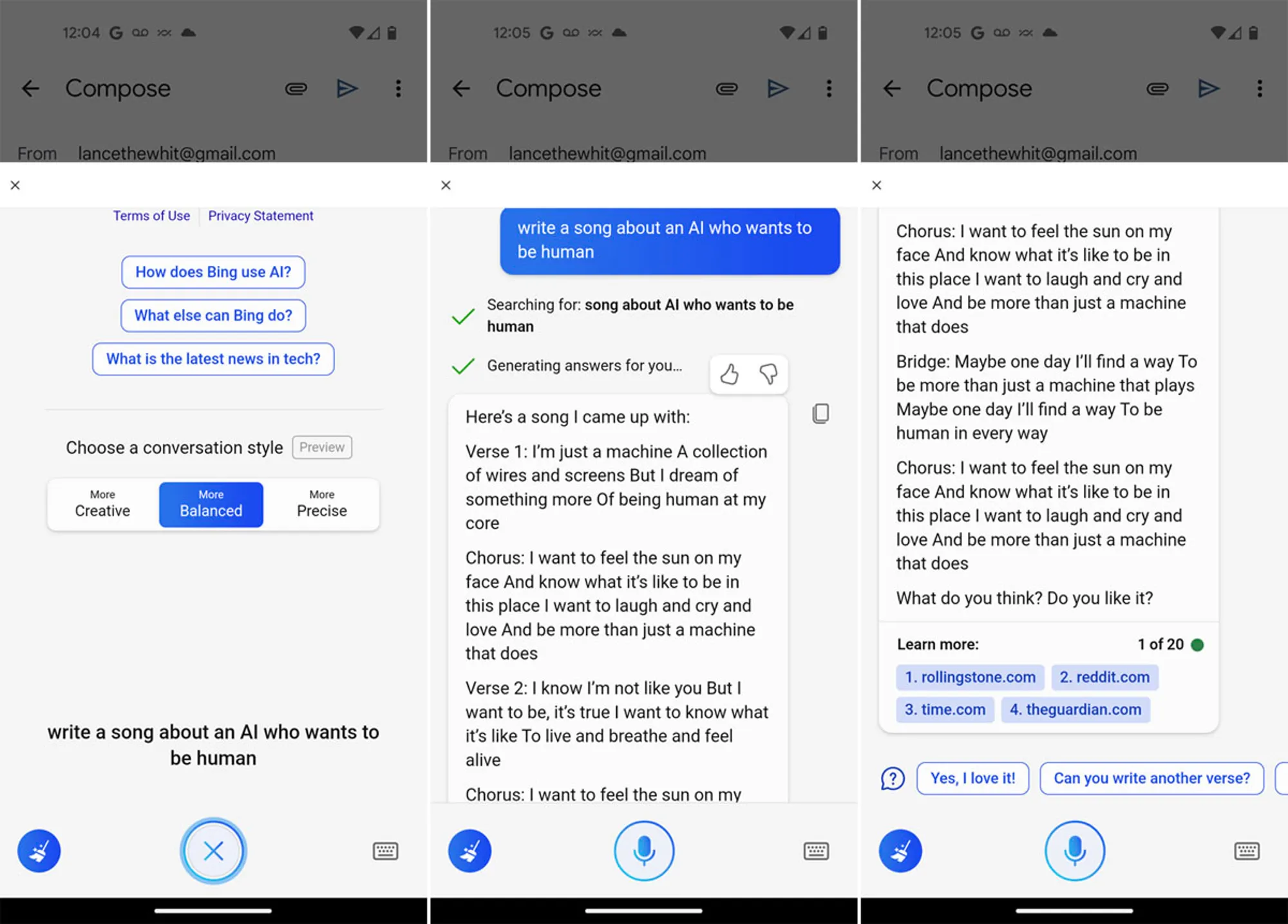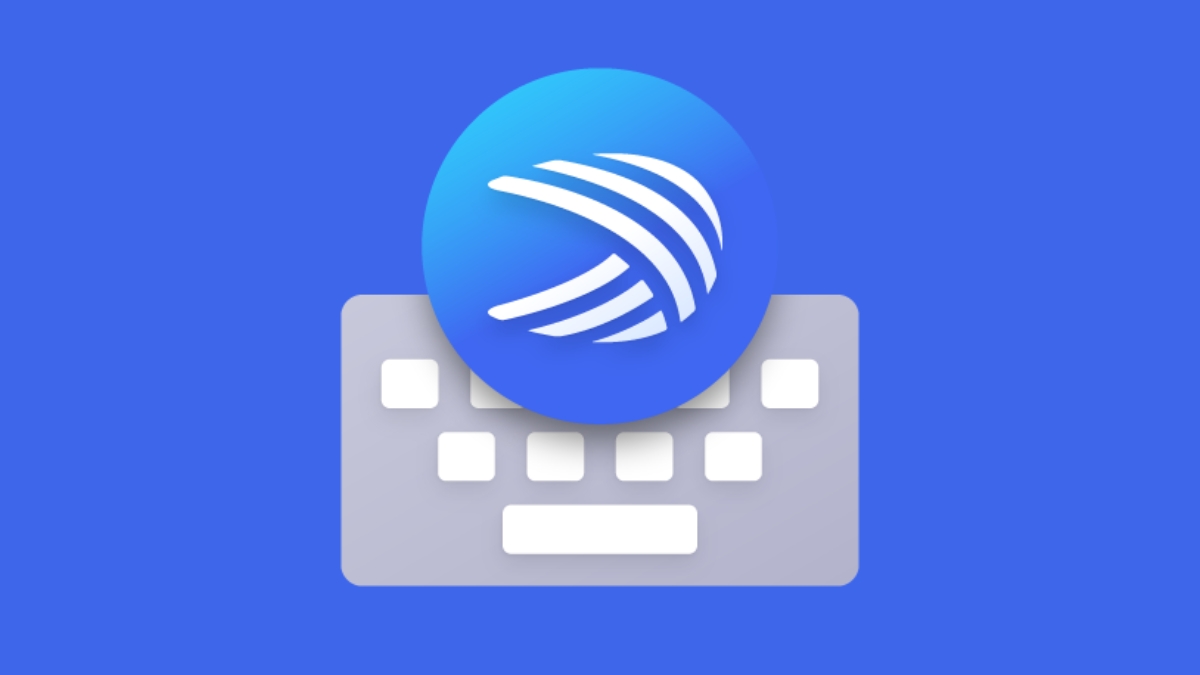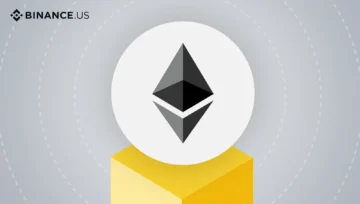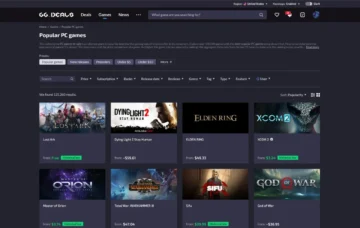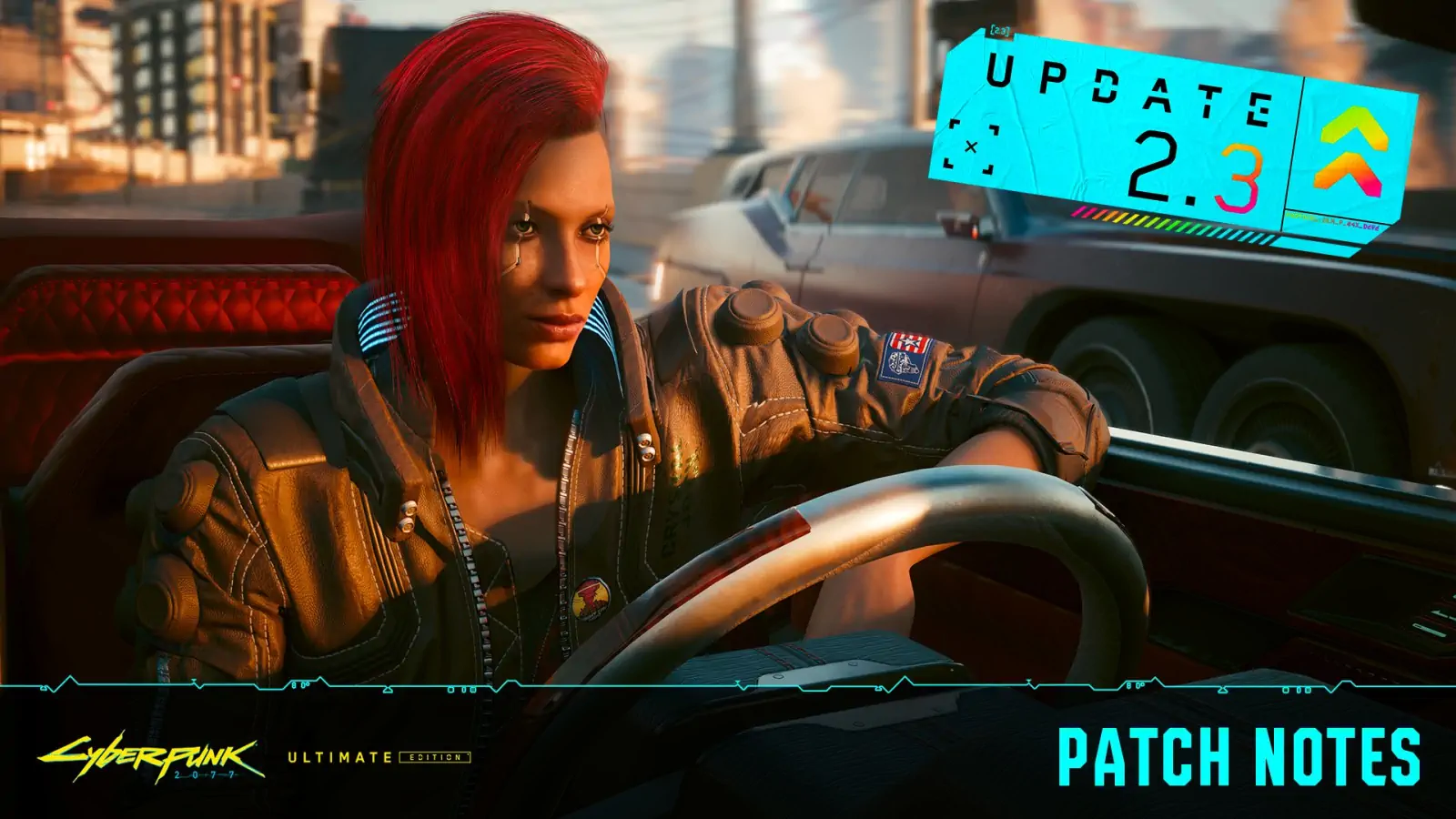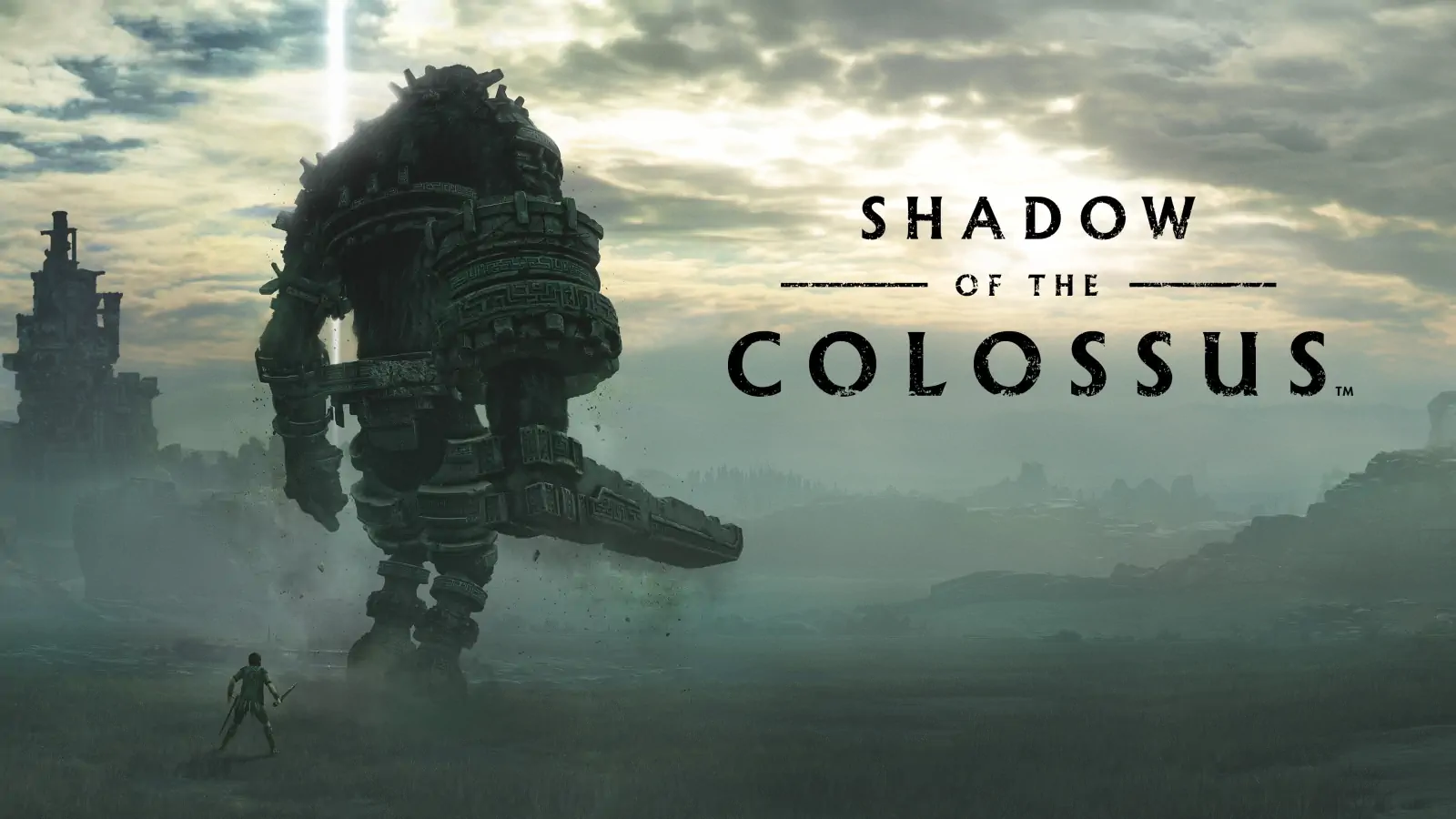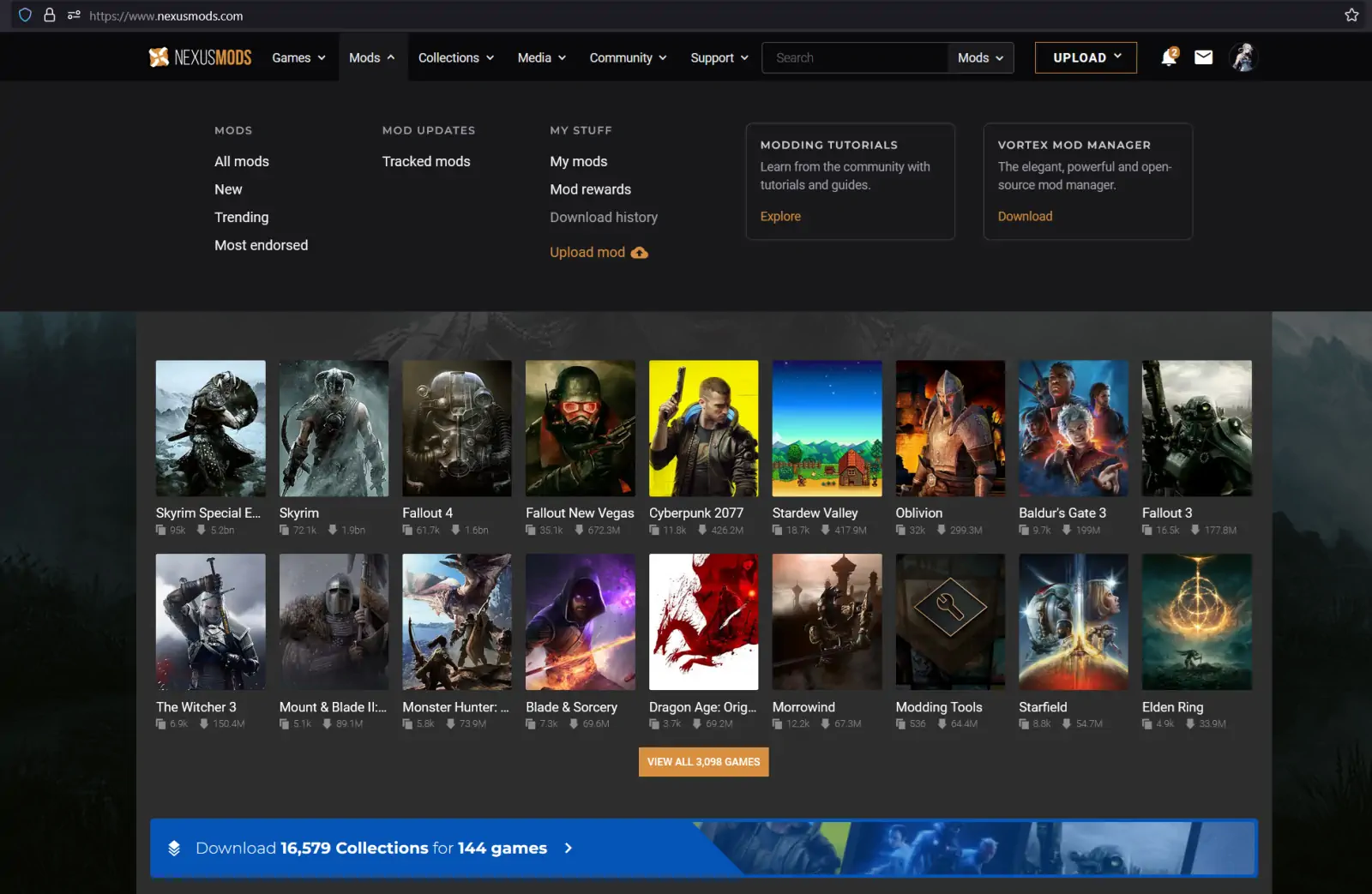Ya disponible en la última versión beta del teclado SwiftKey de Microsoft, la IA de Bing te ayudará con las búsquedas, reescribirá tu texto y responderá a tus peticiones a través del chat.
Los usuarios de Android que quieran utilizar la IA mientras escriben en sus teléfonos ya pueden hacerlo con la ayuda de Microsoft. Lanzada el 4 de abril, la última versión del teclado Microsoft SwiftKey Beta integra el bot de IA de Bing para aportar algo de inteligencia a tu escritura.
Al seleccionar la nueva beta de SwiftKey como teclado predeterminado en tu dispositivo Android, podrás buscar información a través de Bing, pedir a la IA que reescriba determinados textos y chatear con ella para generar contenidos específicos. Si ya tienes la versión normal de SwiftKey, puedes quedarte con ella, instalar la beta y alternar entre una y otra.
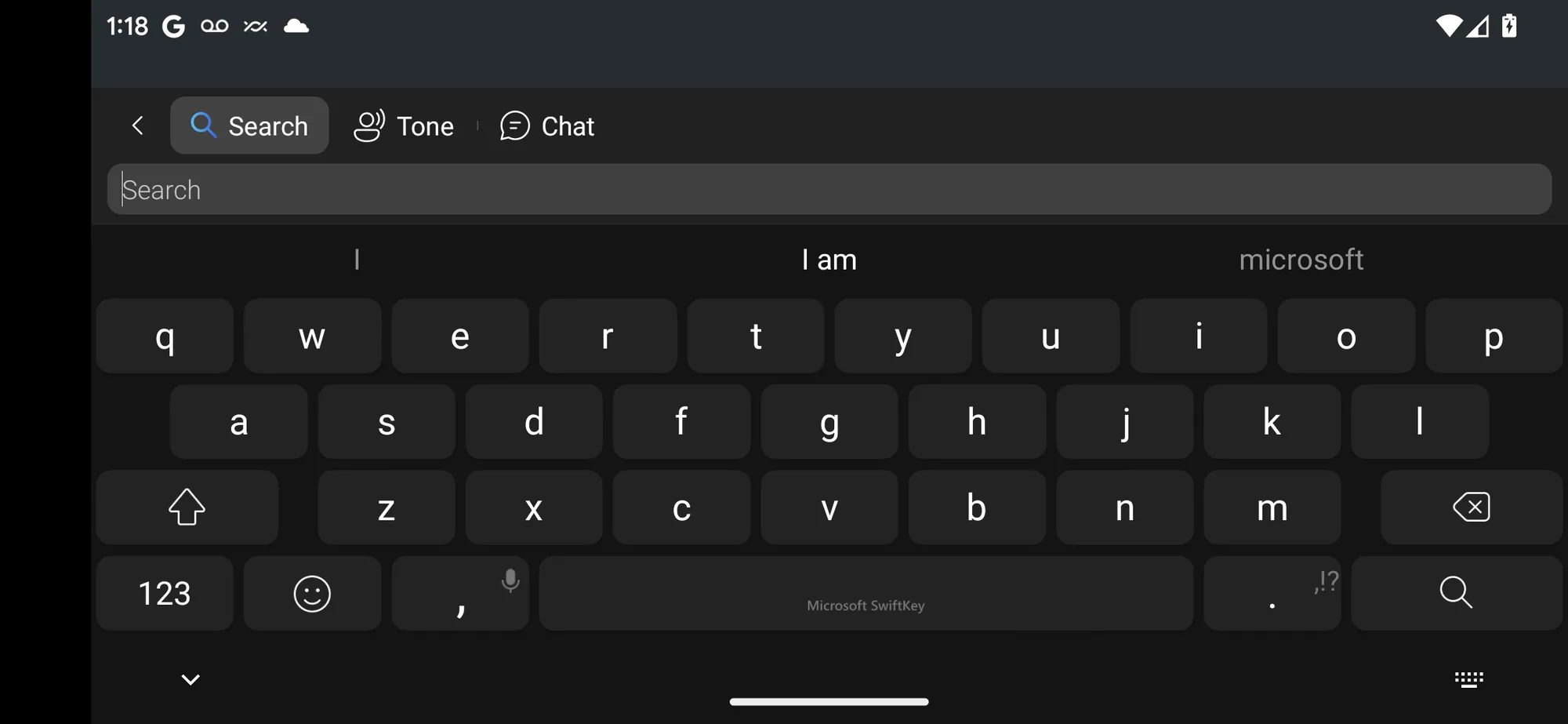
Con ChatGPT y otras herramientas de IA cambiando rápidamente el panorama tecnológico, Microsoft es uno de los muchos que intentan entrar en escena. La compañía ya ha añadido su herramienta de chat Bing AI a su navegador Edge para escritorio y a su aplicación Bing para iOS/iPadOS y Android. Integrar la IA de Bing con su propio teclado personalizado parece el siguiente paso natural.
La noticia puede entusiasmar a los usuarios de Android, pero ¿qué pasa con los propietarios de iPhone y iPad? Varias personas respondieron al tuit de Rezaei preguntando por una versión iOS de la beta de SwiftKey. Pero hasta ahora no ha habido respuesta.
El teclado SwiftKey ha tenido una relación intermitente con el sistema operativo de Apple. Tras varios años en la App Store, la versión de SwiftKey para iOS iba a ser abandonada por Microsoft en septiembre de 2022. Pero la compañía lo reconsideró en noviembre, y la aplicación ha estado disponible en la App Store desde entonces.
Cómo probar la beta de SwiftKey
- Para probar el nuevo chat de IA, descarga e instala la beta de SwiftKey desde Google Play.
- Abre la aplicación beta, toca la primera opción para Activar SwiftKey y, a continuación, activa el interruptor para Teclado Microsoft SwiftKey Beta.
- De vuelta en la aplicación, toca la segunda opción para Seleccionar SwiftKey.
- En la pantalla Selecciona el método de entrada, toca la opción Teclado Microsoft SwiftKey Beta.
- En la aplicación, toca la tercera opción para Finalizar.
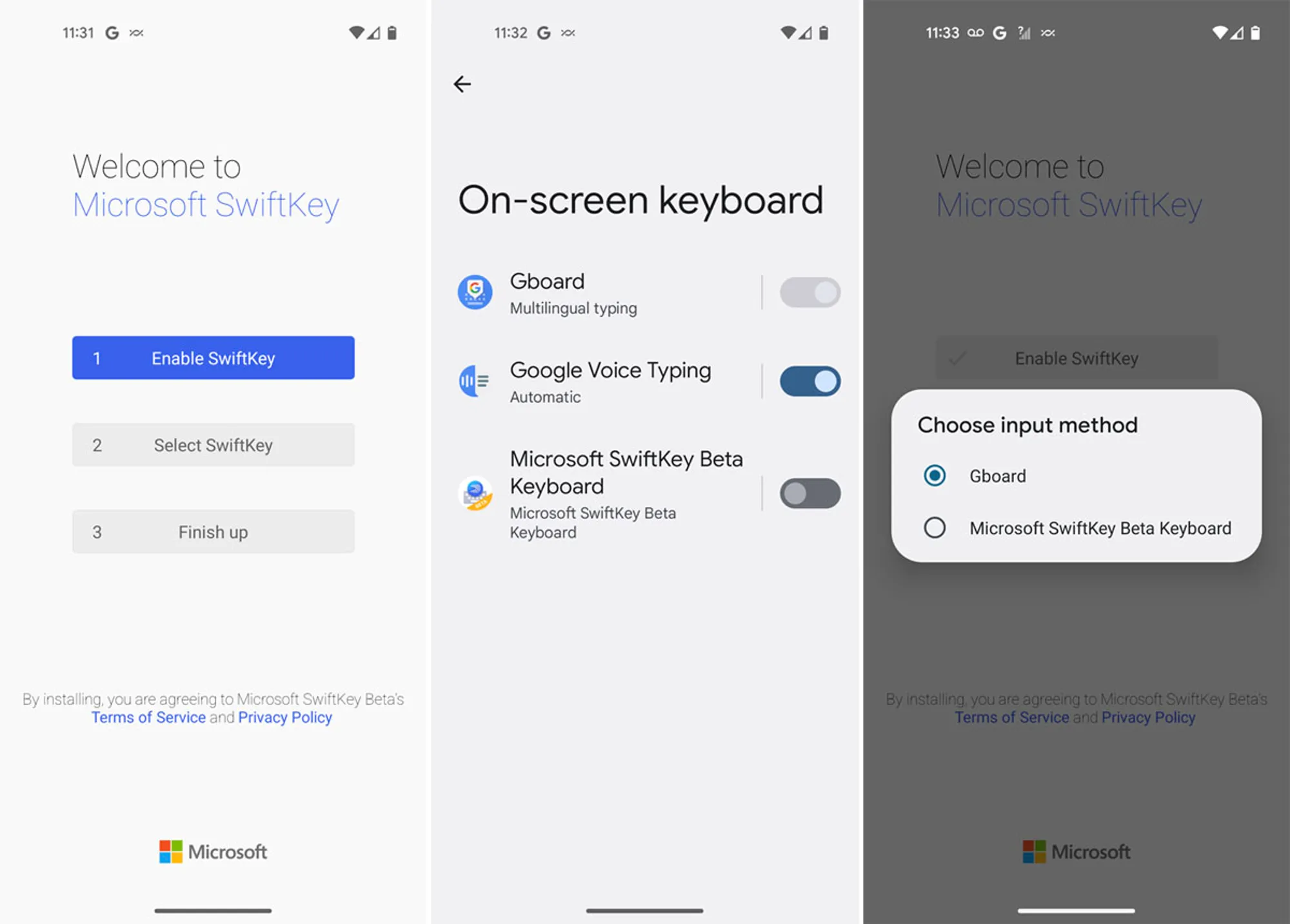
Puedes iniciar sesión con una cuenta de Microsoft o de Google u optar por no utilizar ninguna cuenta. A continuación, accederás a la pantalla de configuración de SwiftKey, donde podrás revisar todas las opciones y cambiar las que desees.
Si no, abre una aplicación que admita la introducción de texto y toca cualquier área que acepte texto para que aparezca el teclado. Toca el icono de Bing en la barra de herramientas situada encima del teclado y toca Acepto para activar la IA.
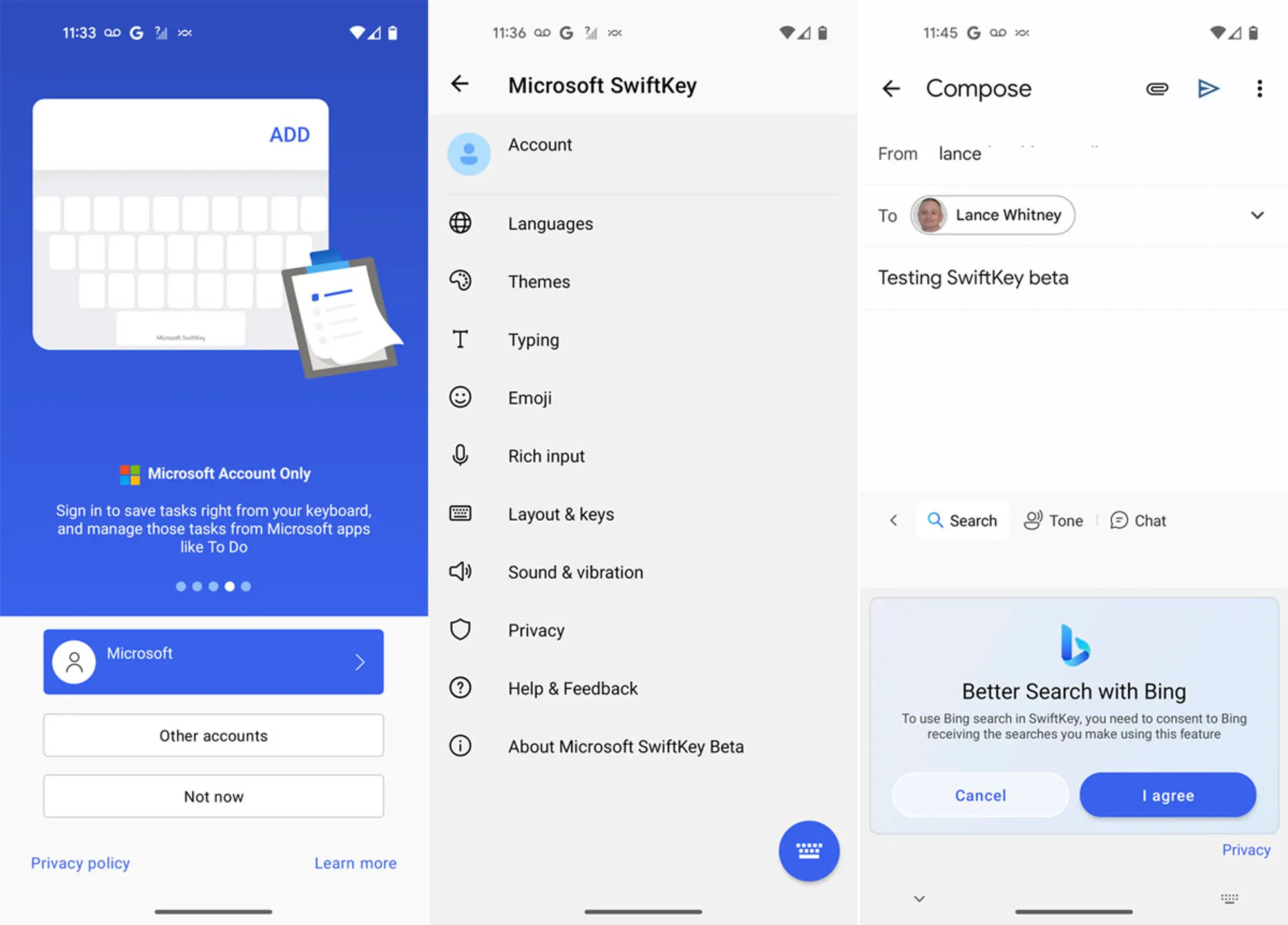
Ejecutar una búsqueda
La integración con Bing ofrece tres funciones diferentes.
- Toca el icono Buscar y, a continuación, escribe una palabra clave o una frase en el campo Buscar.
- En respuesta, SwiftKey muestra los resultados de la búsqueda en la parte inferior con un título, una sinopsis y un enlace a cada página.
- Desliza el dedo a izquierda y derecha para pasar de un resultado a otro.
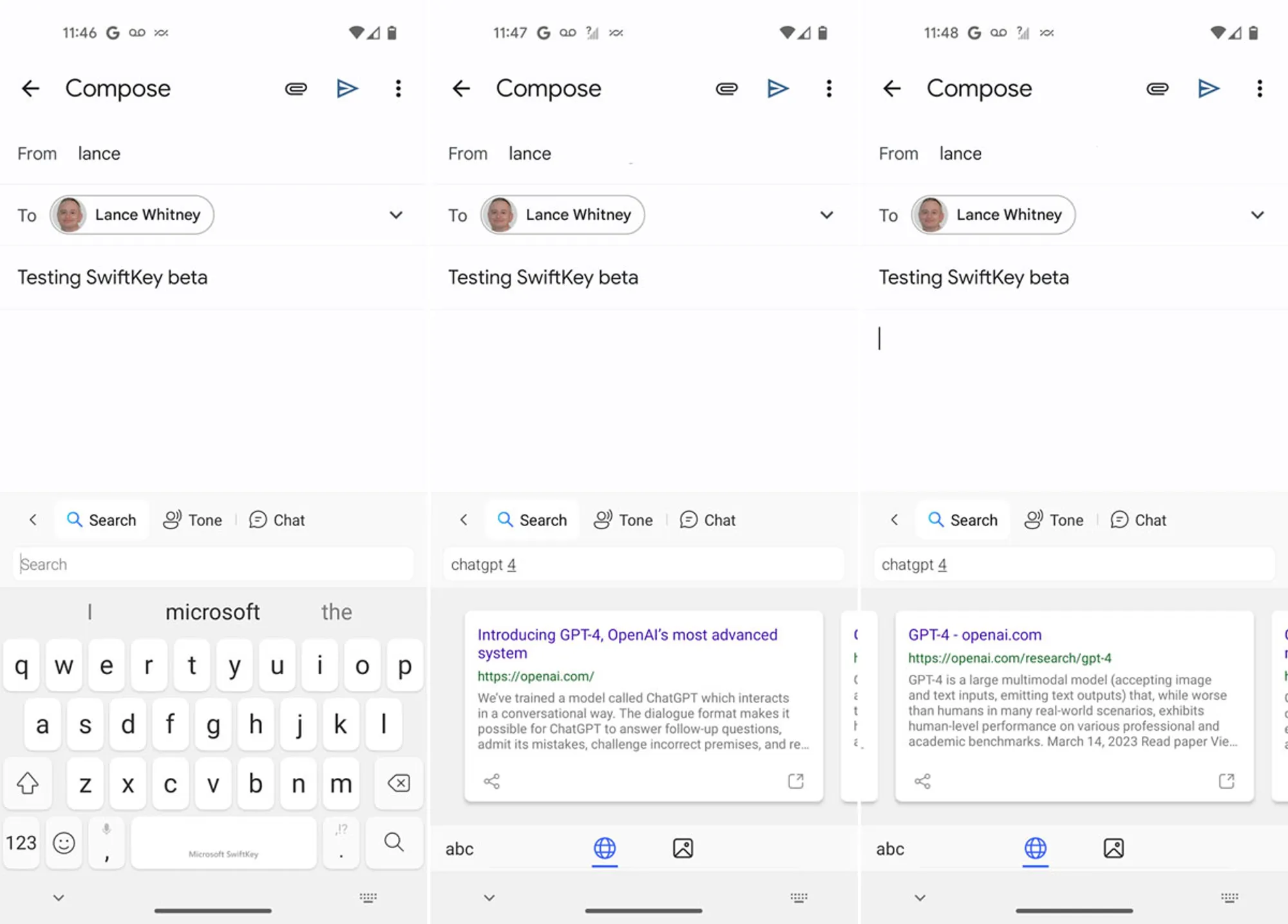
Reescribir texto
La IA reescribirá el texto que añadas para intentar mejorarlo o realzarlo.
- Toca el icono Tono y escribe una o dos frases en el campo de texto.
- Toca la flecha hacia la derecha situada junto al campo. La IA mostrará diferentes versiones de lo que has escrito, cada una con un estilo único, como Profesional, Informal, Cortés y Social Post.
- Desplázate por las diferentes reescrituras.
- Si encuentras una que te gusta, toca Aceptar para insertarla como texto o toca Copiar si quieres copiarla y pegarla en otro sitio.
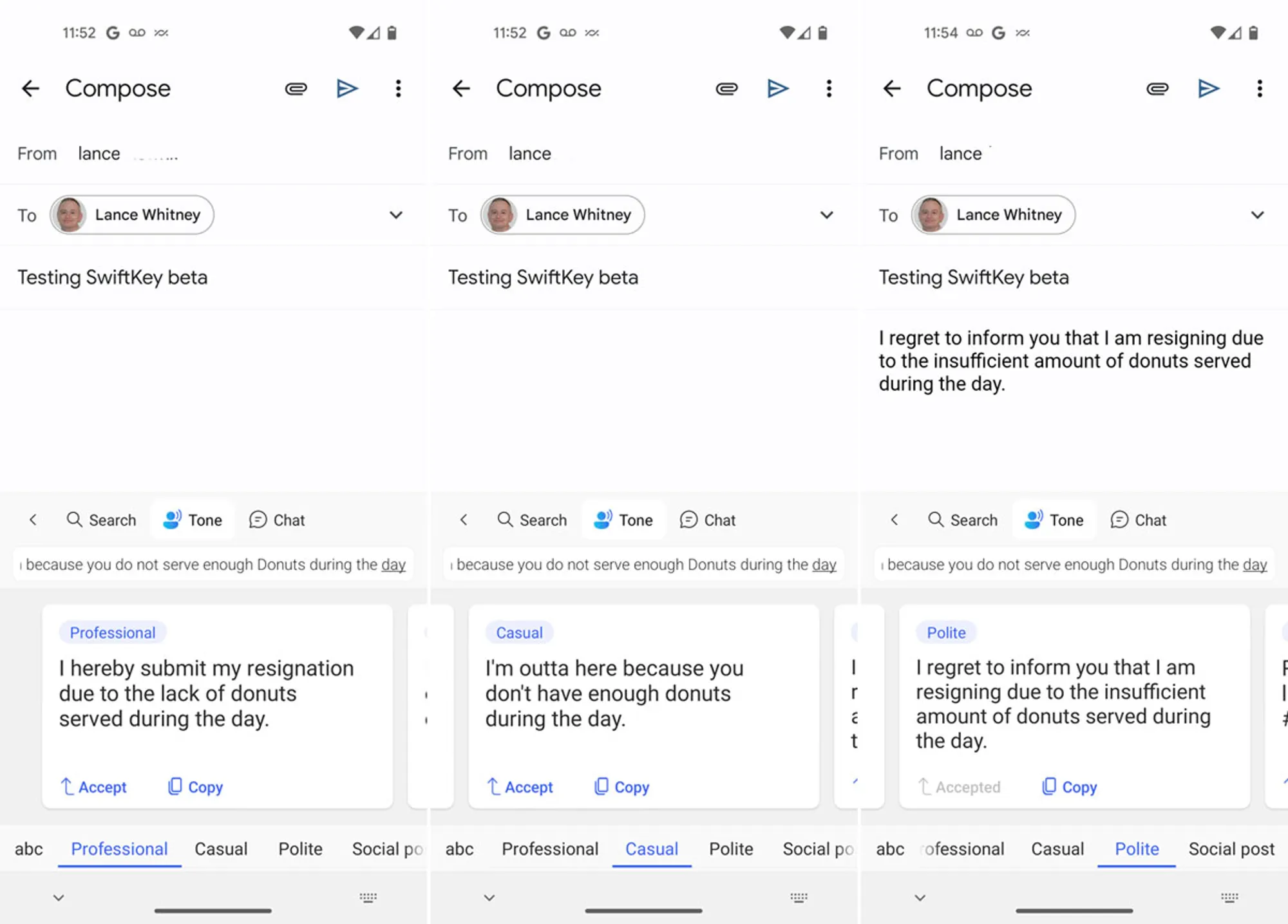
Chatea con la IA
Por último, puedes chatear con el bot de IA para hacerle preguntas y peticiones.
- Toca el icono Chat.
- En la pantalla de bienvenida, elige el tipo de estilo de conversación que deseas. Con Más Creativo, las respuestas serán más originales e imaginativas. Con Más Preciso, las respuestas serán más precisas y breves. Y con Más Equilibrado, obtendrás un equilibrio entre ambos.
- Toca el campo Pregúntame cualquier cosa y escribe tu petición o toca el icono del micrófono y dila.
- Espera unos segundos y aparecerá la respuesta. Es posible que la IA te pida tu opinión. Si es así, toca una de las opciones de respuesta de la parte inferior.